Din Microsoft-konto er blevet låst, 0x80a40014 - Xbox-fejl
Nogle Xbox One -ejere af videospilskonsoller er stødt på fejlen ' Din konto er blevet låst(Your account has been locked) ', når du bruger Xbox . Vi forstår, at denne fejl har en tendens til at dukke op, når folk forsøger at logge ind på deres Microsoft - konto. Ikke kun det, men koden, 0x80a40014 , ledsager beskeden.
Her er sagen, denne fejl gør det også umuligt for brugere at få adgang til deres digitale spil. Desuden vil de ikke indlæse gemte filer, der er direkte knyttet til deres Xbox-konto. Så denne fejl udgør et stort problem for alle berørte.
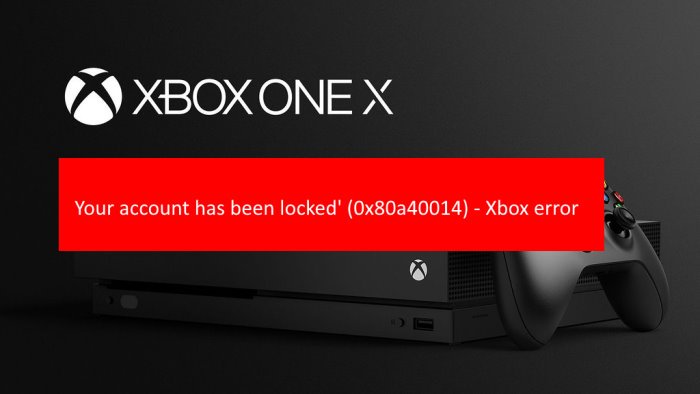
Din konto er blevet låst, 0x80a40014
Der er flere grunde til, at du kan se fejlmeddelelsen ' Din konto er blevet låst ', hvilket er grunden til, at vi vil tale om alle de måder, vi kender til, for at få tingene under kontrol. (Your account has been locked)Når du bruger Xbox eller andre Microsoft - tjenester, hvis du ser en fejlmeddelelse Din konto er blevet låst, 0x80a40014(Your account has been locked, 0x80a40014) , så vil dette indlæg hjælpe dig.
- Tjek, om Xbox Live -servere er aktive
- Aktiver funktionen Offlinetilstand
- Fjern din Xbox- profil, og tilføj den igen
- Kontakt Xbox Support
- Lås(Unlock) din Microsoft -konto op med en sikkerhedskode
Lad os tale om dette fra et mere detaljeret perspektiv.
1] Kontroller(Check) , om Xbox Live -servere er aktive
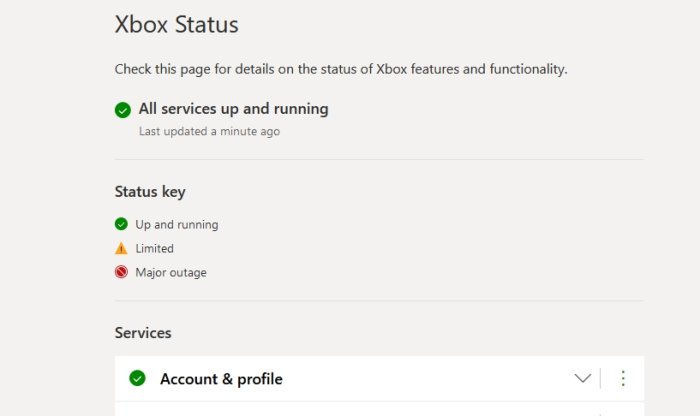
Til tider vil du opdage, at nogle problemer er helt ude af din kontrol, hvilket kan være tilfældet med fejl 0x80a40014. Chancerne er, at vigtige Xbox Live -servere er inaktive, og som sådan dukker fejlen op.
Vi har tidligere set, hvor Microsoft har forklaret, at serverproblemer kan deaktivere hundredvis eller endda tusindvis af Microsoft - konti, når det drejer sig om Xbox. Desværre, når dette sker, er der ikke noget du kan gøre. Bare læn dig tilbage og vent på, at softwaregiganten arbejder bag kulisserne.
Besøg den officielle Xbox-statusside for(Xbox Status page) at se, hvad der sker med serverne hos Microsoft så hurtigt som muligt.
2] Aktiver funktionen Offlinetilstand
Hvis fejlkode 0x80a40014 skyldes serverproblemer, så er dit bedste bud lige nu at sende din Xbox i offlinetilstand(Offline Mode) . Du skal dog huske på, at når offlinetilstand(Offline Mode) først er aktiveret, vil du ikke være i stand til at spille multiplayer-spil eller nogen titel, der kræver en konstant internetforbindelse.
OK, så lad os se på, hvordan du aktiverer funktionen Offlinetilstand(Offline Mode) på din Xbox One-videospilkonsol.
For at få dette gjort skal du trykke på Xbox -startknappen på din controller, og derfra skal du vælge Profile & system > Settings > General > Network settings . Til sidst vil du trykke på knappen Gå offline(Go Offline) for at starte ændringerne.
Hvis du vil vende tilbage til normaltilstand, skal du vende tilbage til Netværksindstillinger(Network) og derefter vælge Gå online(Go Online) .
3] Fjern(Remove) din Xbox-profil, og tilføj den igen
Der er tidspunkter, hvor de lokalt gemte cachefiler kan narre Xbox -operativsystemet til at tro, at kontoen er låst og utilgængelig. Den bedste måde at løse dette på er at slette og tilføje din profil(Profile) igen , hvilket er nemt at opnå.
Først skal du trykke på Xbox - knappen på din controller og derefter navigere med det samme til Profil & system(Profile & system) og derefter Indstillinger(Settings) . Når det er gjort, skal du trykke på Account > Remove accounts og fuldføre opgaven ved at vælge den profil(Profile) , du vil forsvinde, og derefter trykke på Fjern(Remove) .
Til sidst skal du genstarte din Xbox One -videospilkonsol, og når du bliver bedt om at logge ind med din Microsoft - konto, skal du gøre det for at få din profil(Profile) returneret.
4] Lås(Unlock) din Microsoft -konto op med en sikkerhedskode
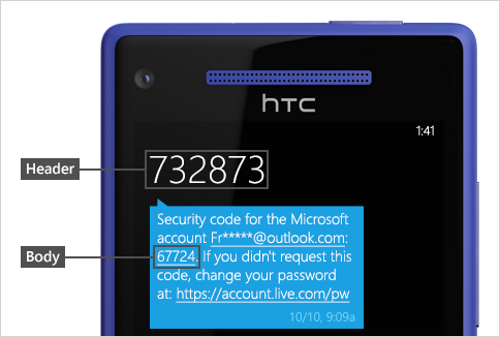
Din konto bliver låst, kan skyldes, at aktivitet knyttet til din konto muligvis overtræder virksomhedens vilkår for brug(Use) . Brug venligst(Please) dette login-link direkte fra Microsoft til at generere en sikkerhedskode.
Sørg for, at din telefon er i nærheden, da dit telefonnummer er påkrævet for at modtage sikkerhedskoden.
Læs: (Read:) Fjern blokering og gendan en blokeret eller suspenderet Microsoft-konto(Unblock and Recover a blocked or suspended Microsoft account) .
5] Kontakt Xbox Support
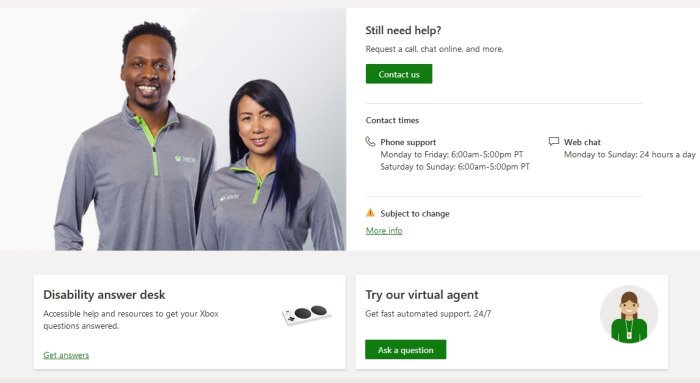
Hvis alt andet fejler, er den sidste mulighed for dig at kontakte Xbox Support med det samme for at finde ud af, hvorfor din konto står over for begrænsninger.
Besøg den officielle Xbox Kontakt os-side(Contact Us page) , og derfra kan du enten vælge den grønne kontakt os(Contact Us) -knap for at videresende oplysningerne til en rigtig person eller tale med en virtuel agent(Virtual Agent) ved at klikke på knappen Stil(Ask) et spørgsmål(Question) nederst.
LÆS(READ) : Sådan rettes Xbox-fejlkode 0x800c000B.(How to fix Xbox Error Code 0x800c000B.)
Related posts
Indstil en adgangskodeudløbsdato for Microsoft-konto og lokal konto
Microsoft-konto login fejl 0x800706d9 på Windows 10
Den Microsoft-konto, du indtastede, eksisterer ikke
Sådan aktiverer du 2-trinsbekræftelse i Microsoft-konto
Sådan lukker eller sletter du en Microsoft-konto permanent
Sådan bruger du funktionen Adgangskodeløs i Microsoft-konto
Sådan forbinder du Mixer-konto til din Microsoft-konto
Sådan deaktiverer du automatisk afspilning af Xbox One-video i Microsoft Store
Sådan finder du ud af, hvilken Microsoft-konto jeg bruger med OneDrive
Din enhed er offline. Log venligst ind med den sidste adgangskode
Microsoft-konto hacket? Hjælp er her!
Skift primær e-mailadresse på Microsoft-konto til Windows 11/10
Ret Xbox Live-fejl 121010, mens du spiller Microsoft Solitaire Collection
Sådan sletter du en Microsoft-konto
Slet produkt- og serviceydelsesdata fra Microsoft-konto
Kan ikke logge ind med en Microsoft-konto, fejl 0x8000704ec på Windows
Hvad er Microsofts OneDrive? Hvordan bruges det?
Sådan opgraderes en lokal konto til en Microsoft-konto i Windows 8.1
Det ser ud til, at du ikke har en relevant enhed knyttet til en Microsoft-konto
Sådan undersøger du et faktureringsgebyr fra Microsoft eller MSbill.info
